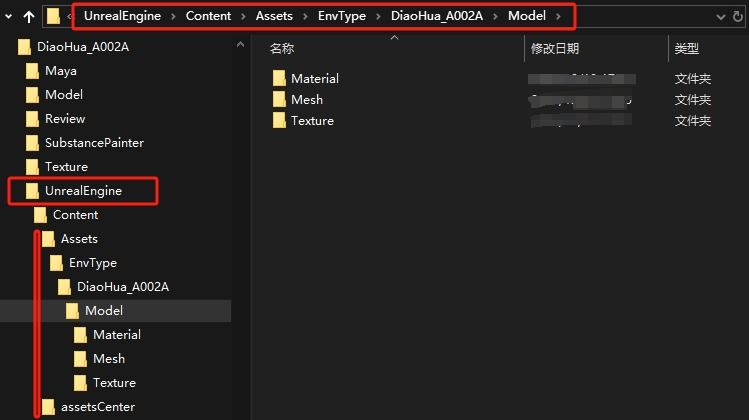一.制作软件
二.模型规范
1.拓扑结构要求及模型优化
2.还原精度
3.模型面数及贴图张数
三.UV规范
1.UV拆分及制作标准
2.UV整理要求
四.贴图及材质质感还原规范
1.贴图绘制规范
2.材质质感还原规范
五.制作模型LOD
1.LOD数量
2.LOD制作标准
六.层级结构及命名规范
1.大纲命名规范
2.材质球及贴图命名规范
七.UE制作规范
八.提交文件规范
1.Maya2020.4版本。注意:Maya中单位应设置为厘米,参数调节如下图所示:
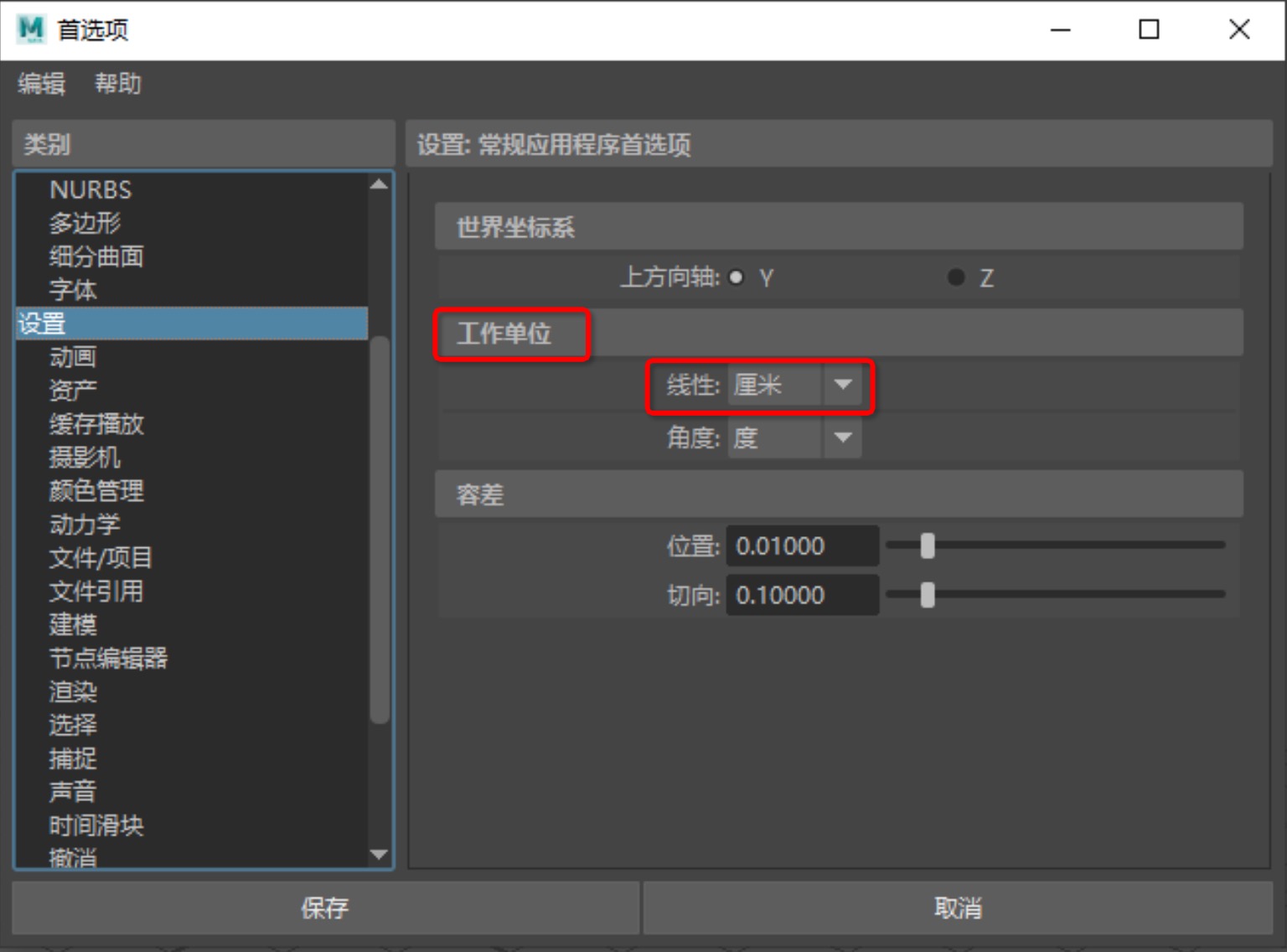
2.Substance 3D Painter V7.4.2版本。
3.Zbrush2020 1.3版本。
4.UE4.27 版本。
1)结构规整的物体,必须使用四边面;结构复杂、破损较大的物体可以使用四边面与三边面结合的方式制作,但不得存在N边面。制作中拓扑与减面可根据实际情况结合使用。
2)在确保结构精度的情况下,尽可能的减少面数,将面数控制在制作规范的范围内。
3)严格禁止模型出现两面重叠的情况,要删除模型中重合的面,不然会造成重叠面在场景中闪烁的问题。
4)对模型结构不起到作用的点、线、面要删除,以节省面数,提高UV占比。
5)制作时要合并断开的顶点,修补破面,移除孤立的顶点。
6)模型软硬边处理要合理准确。
7)看不见的面要结合实际情况决定是否删除,对于未来可以重复利用的元素构件,制作时要保持模型的完整性。
8)确保倒角处的过渡,造型上不得出现不符合真实状态的过于锐利的转角。结构与结构相交处不可出现面面穿插、硬穿插的情况,保证有自然的过渡和衔接。
9)在平面光照下不可以出现纯平面;水平、垂直结构不可以出现完全横平竖直的情况,都需要适当加些细节变化。因为现实生活中的物品几乎不可能存在严格的直线或平整结构。
1)元素还原时,需参照实际结构进行精细建模,其外形、结构、纹理、材质等需与实际物体相同。
2)元素模型制作时应对照实际照片参考进行还原,当扫描数据模型与实际照片不符时,以实际照片为主。
3)元素模型制作时,需要根据物体自身可活动的部件结构,将其拆解成单独的模型部件。
4)制作模型时需要保持模型的完整性,在扫描模型只有一面的情况下,需要制作出背面的模型结构。如下图所示:


5)模型细节结构的保留规则,主要依据模型尺寸的大小来进行判断,具体如下:
(a)5M*5M左右的模型,转角结构性部位凹凸≥0.5CM、表面结构性部位凹凸≥0.5CM时,需对该结构进行实际建模;小于上述数值时可用颜色以及法线配合还原细节。
(b)2M*2M左右的模型,转角结构性部位凹凸≥0.5CM、表面结构性部位凹凸≥0.5CM时,需对该结构进行实际建模;小于上述数值时可用颜色以及法线配合还原细节。
(c)0.5M*0.5M左右的模型,转角结构性部位凹凸≥0.3CM、表面结构性部位凹凸≥0.3CM时,需对该结构进行实际建模;小于上述数值时可用颜色以及法线配合还原细节。
(d)0.1M*0.1M左右的模型,转角结构性部位凹凸≥0.1CM、表面结构性部位凹凸≥0.1CM时,需对该结构进行实际建模;小于上述数值时可用颜色以及法线配合还原细节。
例如下图是一面5M*5M左右的墙壁,红圈部分的破损都需在模型上用造型结构来体现:

1)贴图分辨率统一为4096*4096,贴图格式为TGA。
2)还是以上面的墙壁为例,5M*5M左右的墙壁(有窗、有门、有破损),模型面数应控制在5000到10000之间,贴图张数控制在3到5张。如下图所示:

3)例如下图是2M*2M左右的门,除了石材部位的常规结构外,木门的门缝、石材边角的破损等,都需要在模型上实际体现。该示例模型的面数应控制在10000到20000之间,贴图张数控制在2到3张。
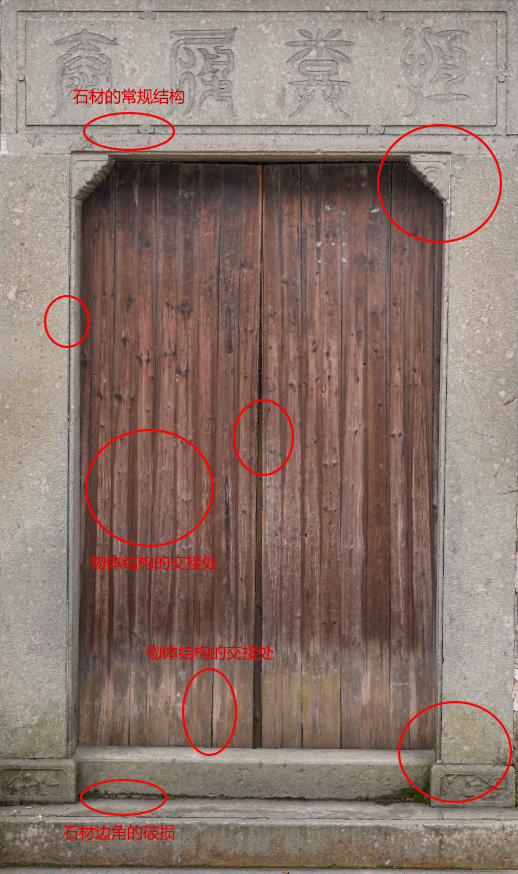
4)例如下图是5M*0.5M左右的马鞍,除了模型的常规结构外,皮革的交界处、物体边缘的凹凸结构、大的褶皱结构等,都需要在模型上实际体现。该示例模型的面数应控制在20000到30000之间,贴图张数控制在1到2张。
该示例为当前尺寸下结构较为复杂的模型。
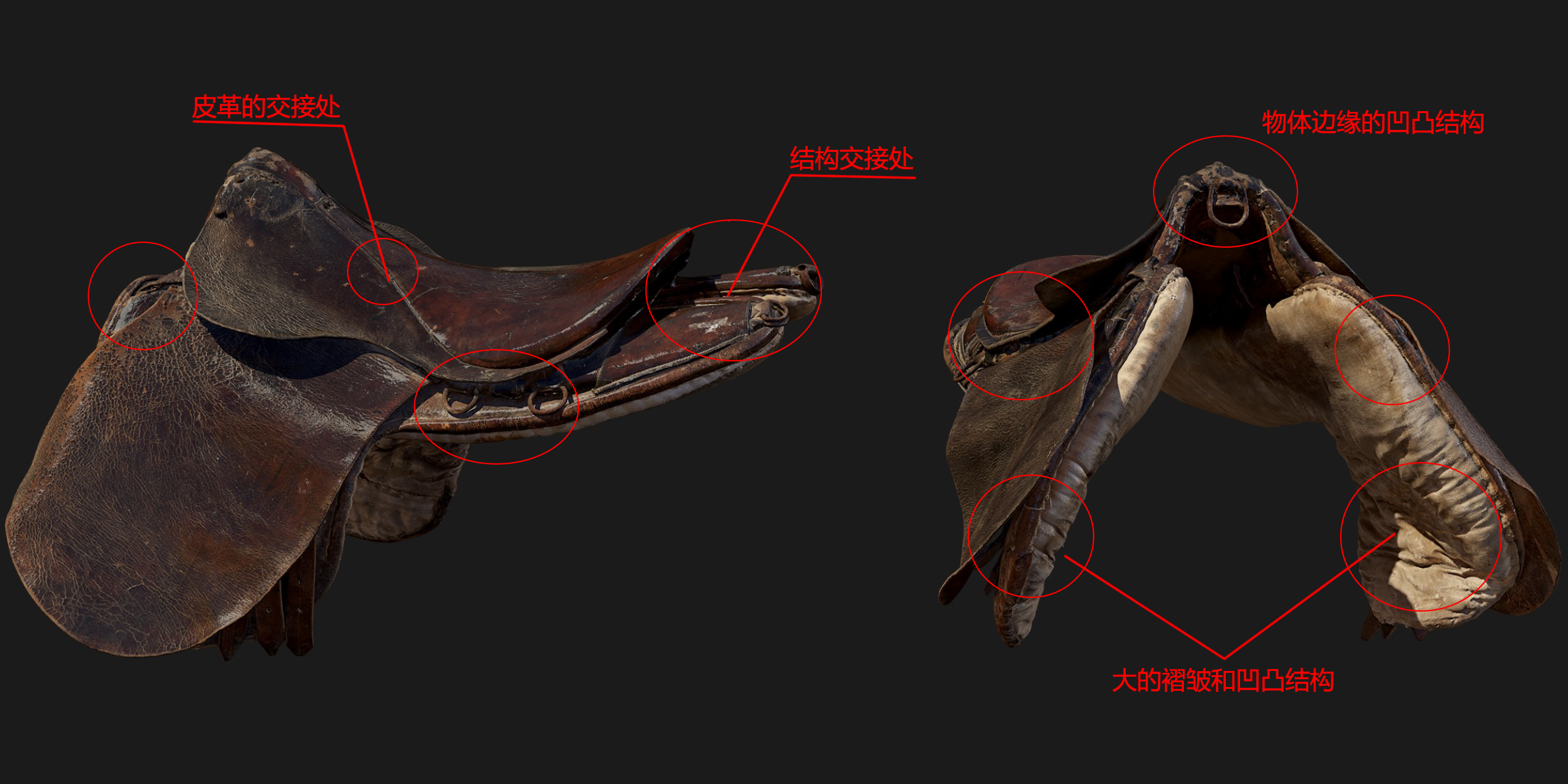
5)下图是5M*0.5M尺寸下结构较为简单的模型,此类模型除了常规的模型细节制作要求之外,模型的面数应该控制在2000到4000之间,贴图张数控制在1到2张。

6)例如下图是1M*0.2M左右的瓦片,除了常规结构外,图中瓦片画圈的位置、边角的破损等,都需要在模型上实际体现。该示例模型的面数应控制在2000到4000之间,贴图张数控制在1张。
该示例为当前尺寸下结构较为简单的模型。

7)下图是1M*0.2M尺寸下结构较为复杂的模型,此类模型除了常规的模型细节制作要求之外,模型的面数应控制在3000到5000之间,贴图张数控制在1到2张。

1)分析模型对应的材质,优先在符合实际物理拼接处进行切割,当没有很明确的材质拼接处时,UV切割线应该尽量选择位置比较隐蔽的线。
2)管状、条形、规则的或有规律的几何体,需要将UV切线打至横平竖直。
3)在UV编辑器中,所有UV的面必须是蓝色。合理利用UV象限空间,无特殊情况UV占比需达到百分之七十到八十。
1)所有UV需全部放置在第一象限,且UV坐标轴的负象限不可以有UV。
2)模型整体UV像素比要一致,UV方向统一朝上,UV不能有拉伸。如下图所示,棋盘格贴图中,同一象限的材质贴图棋盘格大小要一致。
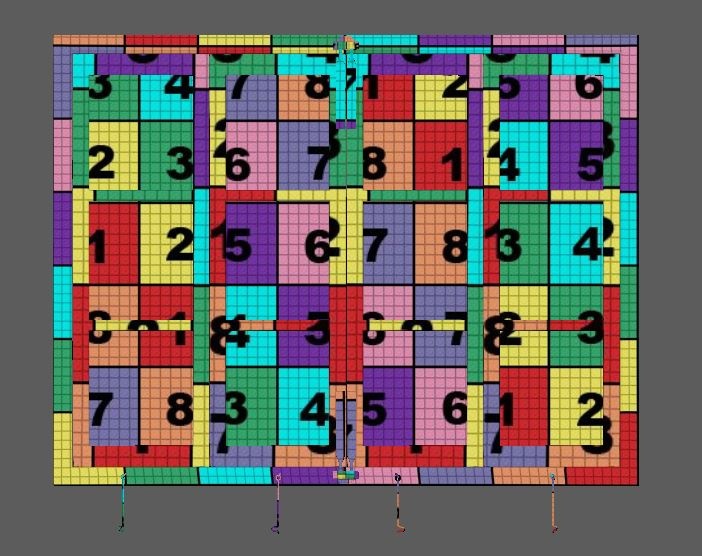
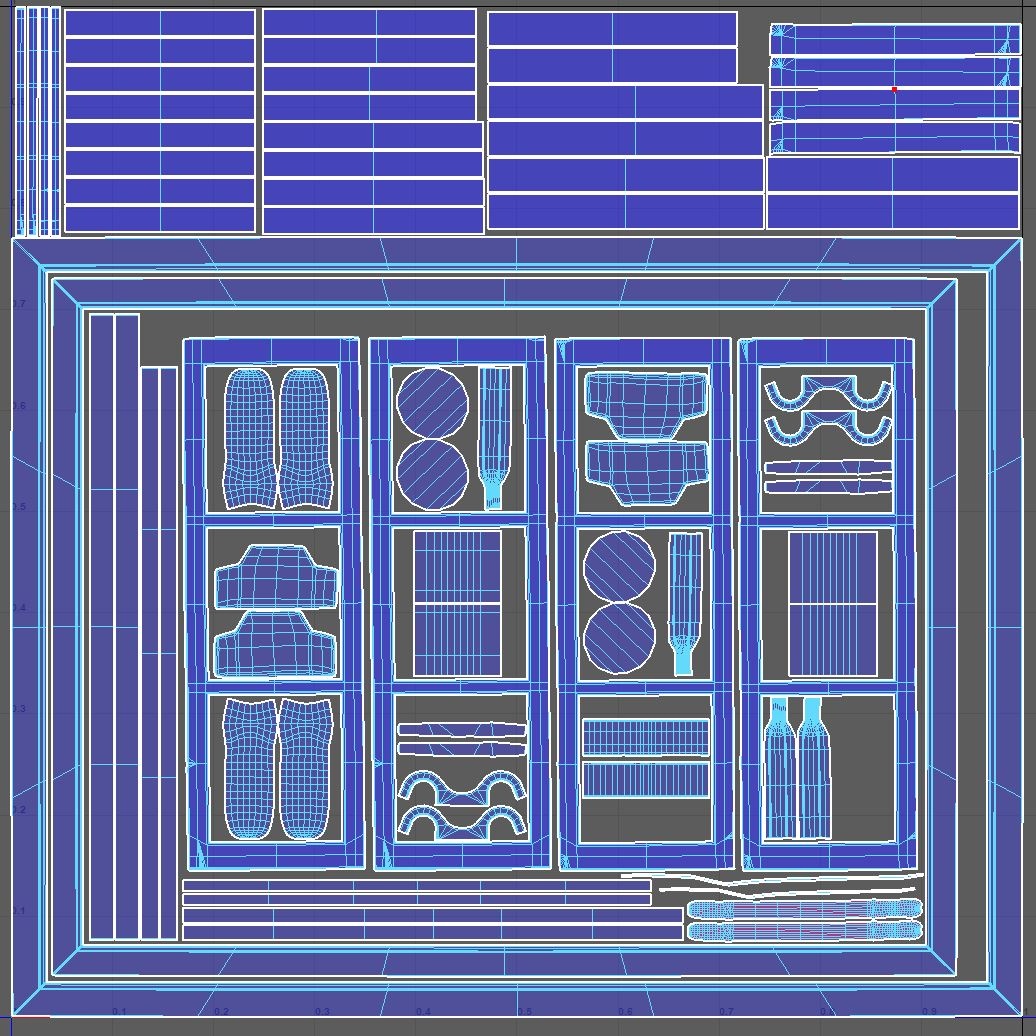
3)关于UVset:
(a)Maya中一个模型默认会有一个UVset,其默认名称为“map1”。为方便后续灯光烘焙使用,还需要再手动创建一个UVset,将其命名为“LightMapUV”。
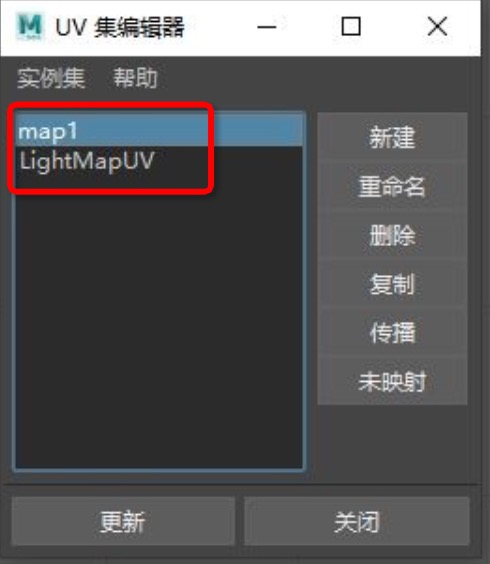
(b)在“map1”的UVset中,如果同一模型有多张UV的话,则所有UV都需要排列在第一象限。
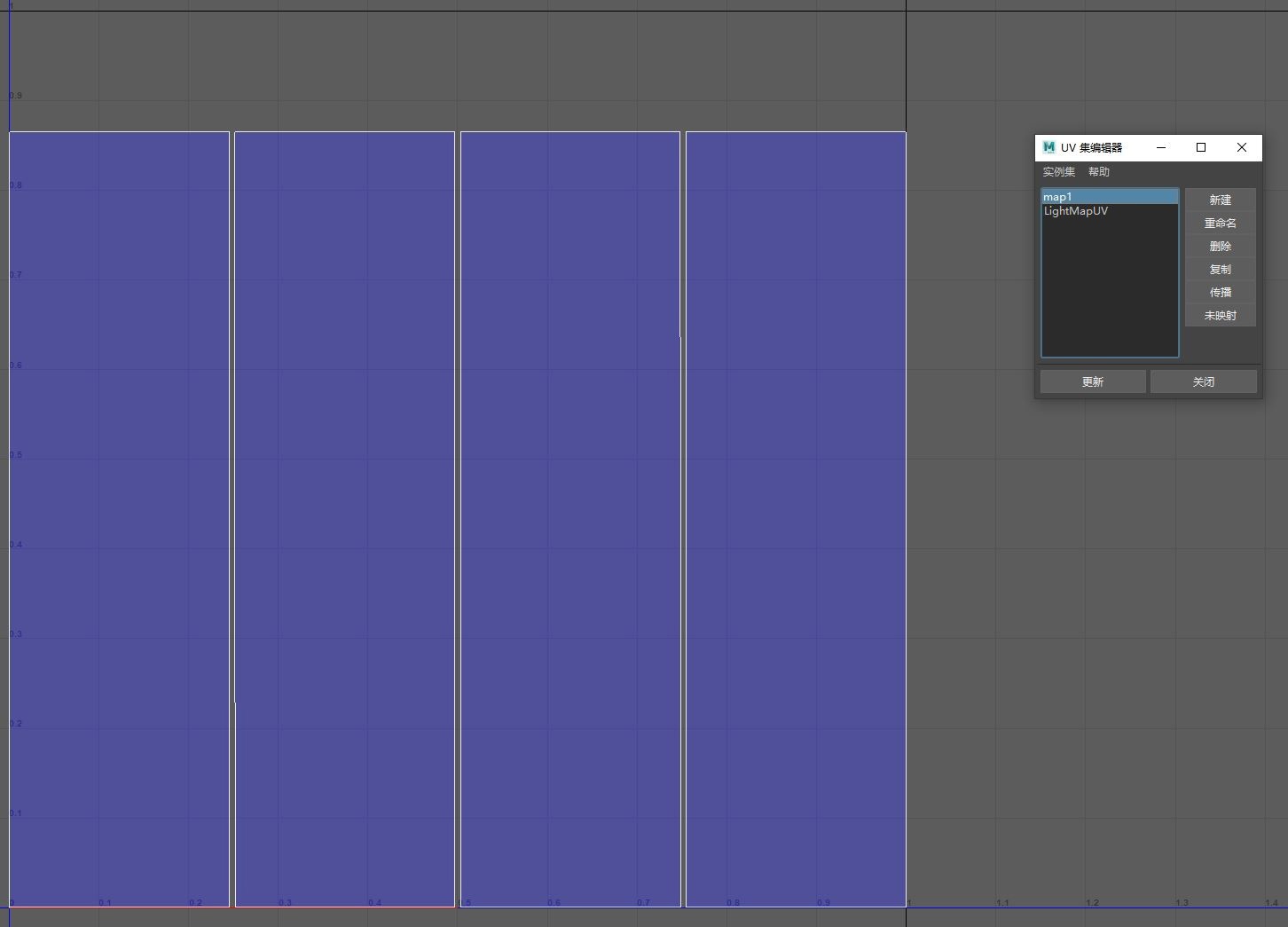
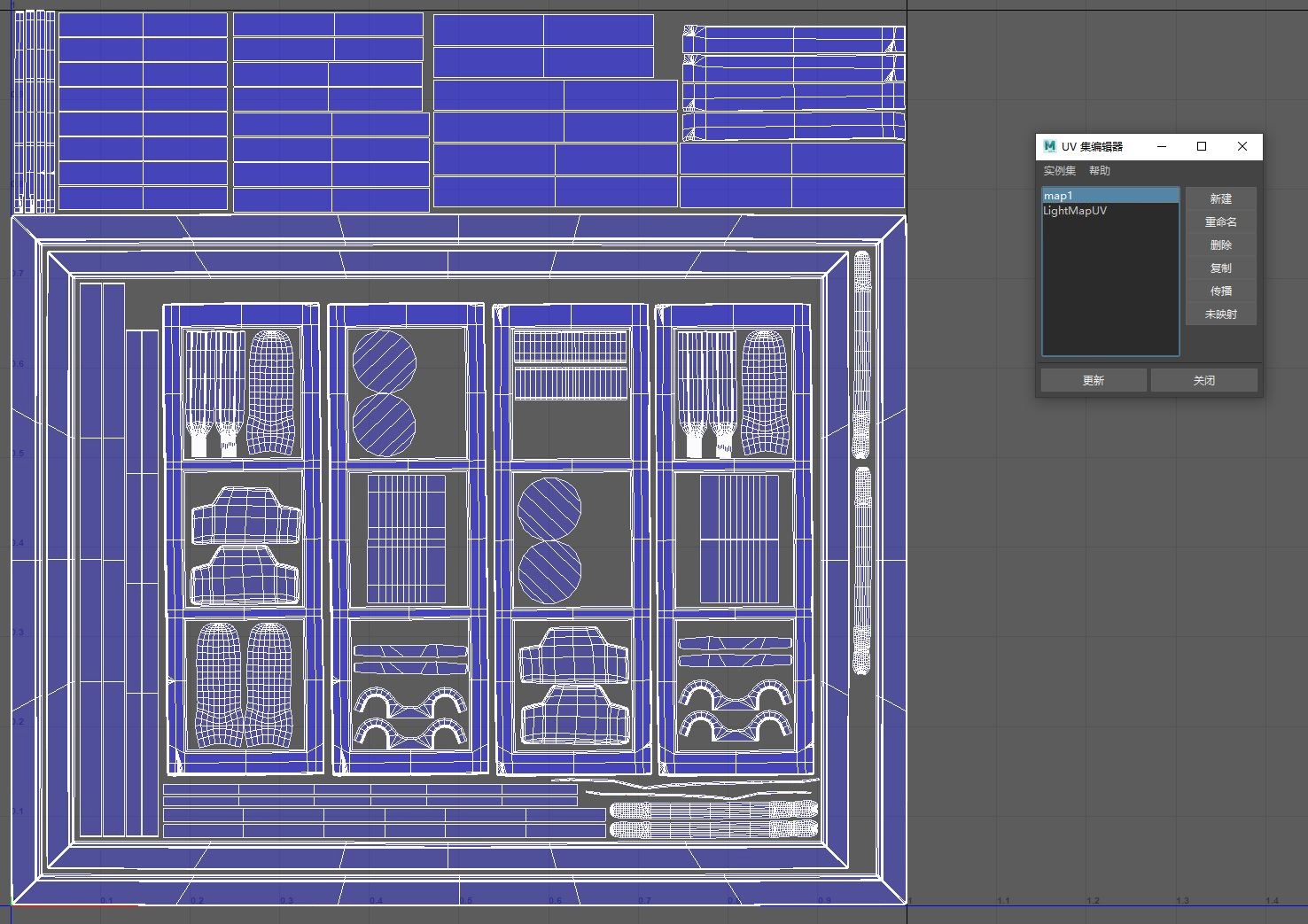
(c)在“LightMapUV”的UVset中,需要把物体的所有UV都需放置在UV第一象限内,且所有UV不能有重叠。如果同一模型有多张UV的话,则需要将多张UV重新排列整合到第一象限,且UV不重叠。
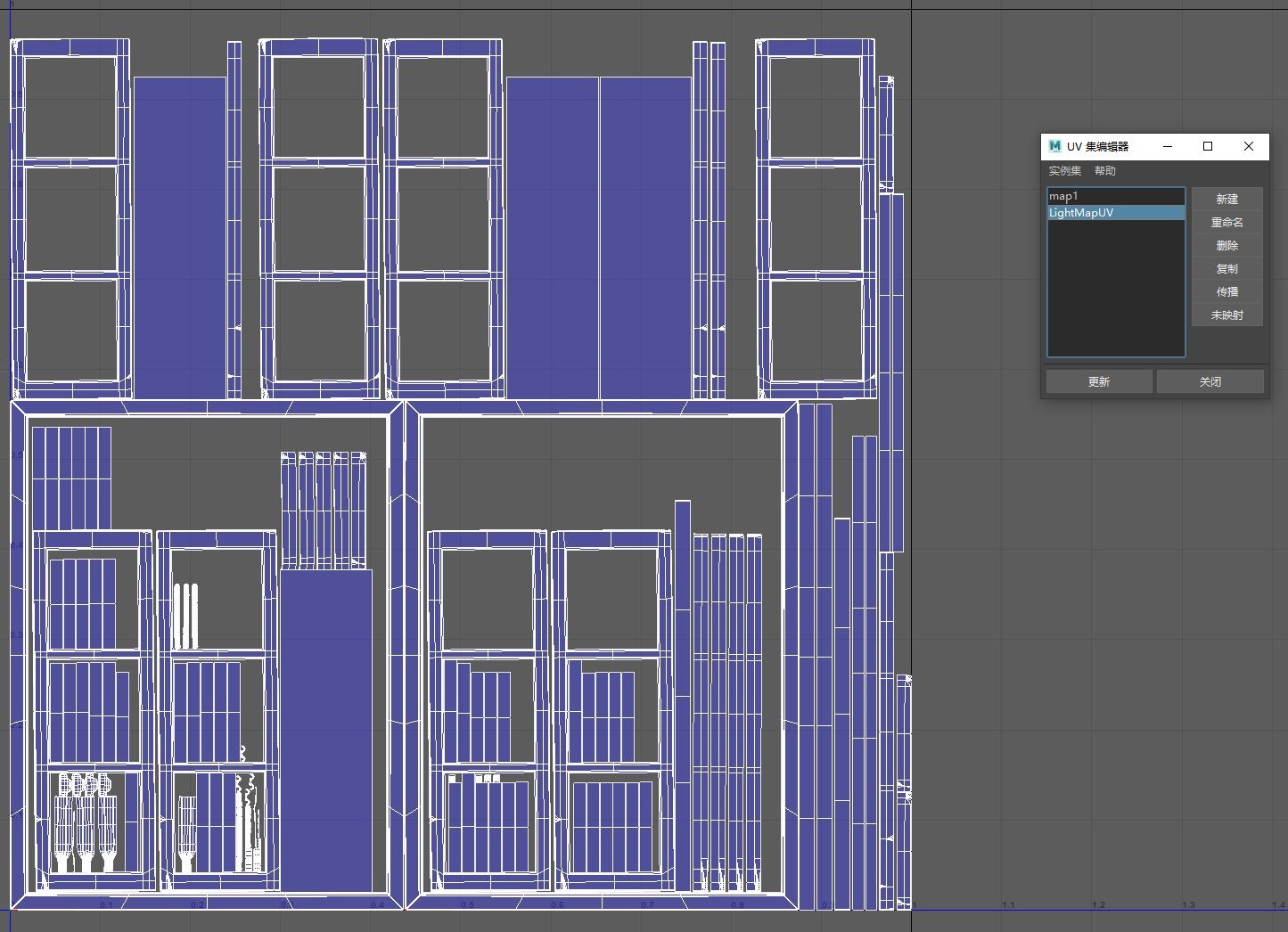
1)最终贴图导出时需要有颜色、法线、ORM(AO,粗糙度,金属度三合一贴图)。
2)在制作颜色贴图时,需要去除扫描数据上自带的光影效果,并修补好扫描数据中缺失以及模糊部分的贴图。
3)为达到还原照片的效果,修补时应尽量以实际照片作为素材和参考,对缺失部分的贴图进行修补。若照片质量不可用或不完整,难以从原始照片中提取纹理的话,再考虑通过其它纹理近似的素材照片进行处理。
4)遇到同一模型需要多张贴图的情况时,制作过程中要保证贴图色调、质感上的统一(例如一面墙体多张贴图上同为水泥的部分要保证材质颜色的统一);接缝处要过渡自然,不能出现明显的拼接感,并严禁使用纯黑(0)和纯白(255.255.255)的颜色。
5)A级元素模型贴图需在10到15厘米的距离下保持清晰。如下图所示:



1)材质区分表达要准确无误,贴图中材质不同的部分,粗糙度要做明确区分。如光滑、哑光、粗糙,以及金属和非金属等。不得有纯色粗糙度出现。
2)法线结构类纹理,颗粒感的尺寸大小、凹凸程度等要符合真实物理比例,平铺状态不可出现明显重复感。
模型制作完成之后需要在UE中对其制作六层LOD,即LOD0、LOD1、LOD2、LOD3、LOD4、LOD5。
1)使用UE中“自动计算LOD距离“选项。
2)在UE中检查各级LOD过渡是否自然顺畅,一定要缓推缓拉相机进行检查,如果有明显的问题,则需要另行处理。
以资产CeShi_A000C为例进行说明。
1)Maya中的大纲层级和命名为下图所示:
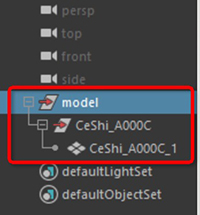
2)模型文件内不能有空组。不能有无用和未知节点、命名空间、图层、渲染层、动画层等无用数据信息。所有模型必须删除历史并冻结。不能有隐藏模型。不能有重名组,或重名模型。
1)材质球命名为“MI_元素名_编号”,如下图所示:
2)同一元素有多个材质球时,可以将后缀的编号依次排序,即“MI_元素名_编号”,如下图所示:
3)UV贴图的命名为“前缀_元素名_编号_后缀”。其中前缀、后缀部分参考以下命名方式:
颜色贴图为“T_元素名_编号_C”,法线贴图为 “T_元素名_编号_N”,ORM贴图为“T_元素名_编号_ORM”。
贴图命名方式如下图所示:
FBX文件导入UE时,注意不要勾选“生成光照贴图UV“选项和“导入网格体LOD”选项。材质导入法要选择“不创建材质”选项,且取消勾选“导入纹理”选项。
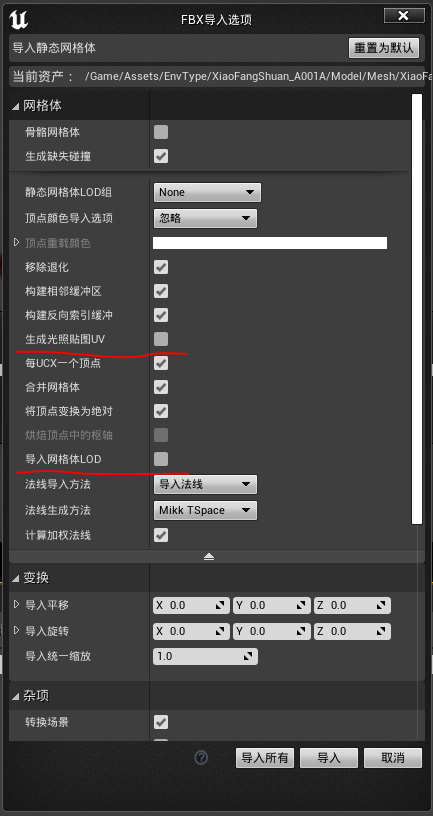
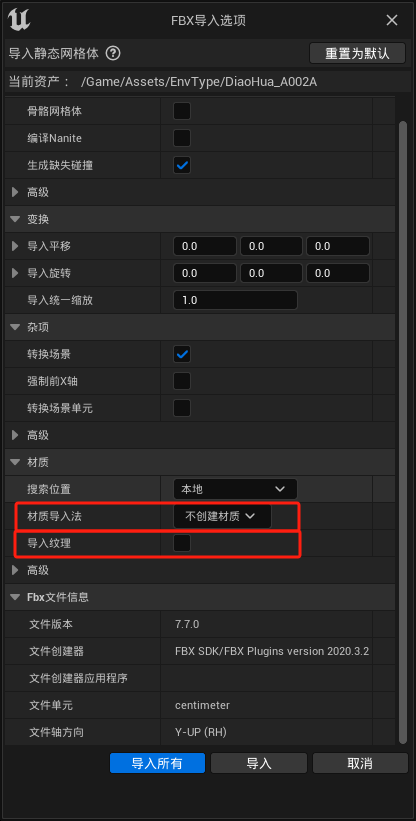
UE中使用模板工程提供的对应母材质球,在对应资产文件夹的Material子文件夹中,创建材质实例,并赋予给模型。模型、材质贴图、材质球的命名如下图所示:
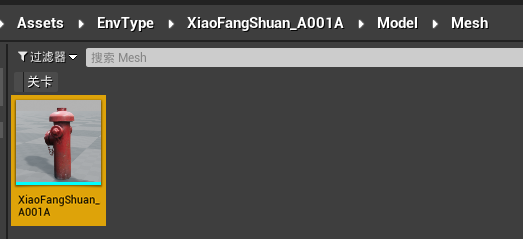
另外要注意:ORM贴图的压缩设置应使用“遮罩(无sRGB)”模式。
UE中LOD设置卷展栏里,勾选“自动计算LOD距离“选项,调节”LOD数量“为6,点击”应用改动“按钮。
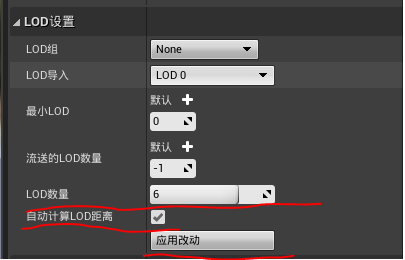
1.完整文件提交的文件夹目录结构,如下图所示:
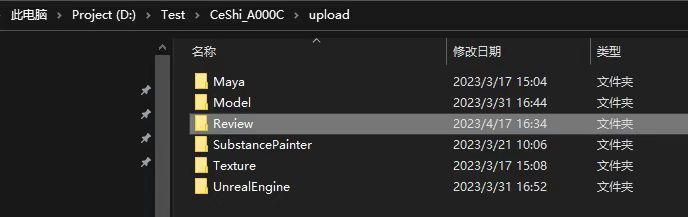
2.提交最终完成的Maya文件(ma格式,文件名为资产名),确保已指认好贴图路径。
3.提交Maya导出的fbx文件(进UE要使用的文件),文件名为资产名。
4.提交所有贴图文件。如下图:
5.提交最终完成的SP文件,文件名为资产名。
6.如果涉及ZB制作,需要提交最终ZB及相关文件,文件名为资产名。没有涉及ZB制作可以不提交。
7.根据提供的UE模板工程,使用其中的lookdev工具输出审核图及视频。如下图:
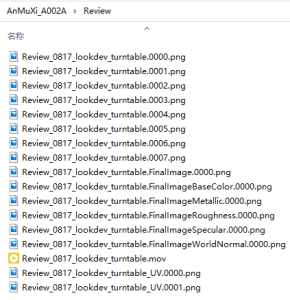
8.将审核通过的UE工程,“Content\Assets\EnvType\资产名”文件夹,拷贝或迁移出来,确认材质贴图可以正常显示后提交。如下图: